Étape 1: Création des données d’impression
Configurez le format d’impression, puis créez les données d’impression.
RAPPEL Suivez la procédure ci-dessous pour utiliser FlexiDESIGNER Ver. 22.0.4, numéro de version 4398. Les méthodes d’utilisation peuvent varier en fonction de la version de FlexiDESIGNER.
Procédure
-
Suivez la procédure ci-dessous pour démarrer FlexiDESIGNER.
-
Suivez la procédure ci-dessous pour définir la taille des données d’impression.
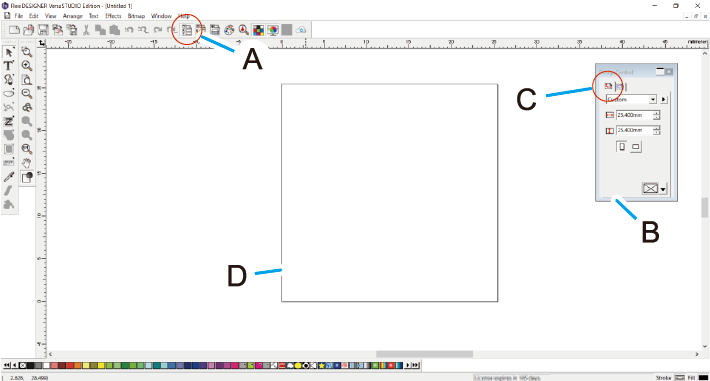
-
Créez des données pour l’impression.
Dans cette section, vous créez le message et les formes. Spécifiez les polices et les angles du texte, la taille des formes et d’autres paramètres.
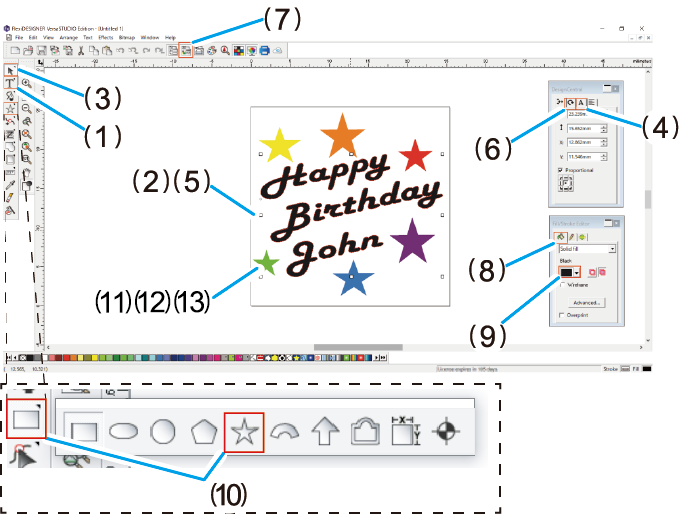
- Cliquez sur pour enregistrer les données.

 (A).
(A). (C), cliquez sur le menu déroulant
(C), cliquez sur le menu déroulant 

 dans la boîte de dialogue
dans la boîte de dialogue  pour ajuster l’angle.
pour ajuster l’angle. .
. , puis sélectionnez
, puis sélectionnez 
